В этом примере показано, как создать и сравнить классификаторы нейронной сети в приложении Classification Learner, и экспорт обучил модели к рабочей области делать предсказания для новых данных.
В Командном окне MATLAB® загрузите fisheriris набор данных, и составляет таблицу от переменных в наборе данных, чтобы использовать для классификации.
fishertable = readtable('fisheriris.csv');
Кликните по вкладке Apps, и затем кликните по стреле Show more на праве открыть галерею Apps. В группе Machine Learning and Deep Learning нажмите Classification Learner.
На вкладке Classification Learner, в разделе File, нажимают New Session и выбирают From Workspace.

В диалоговом окне New Session from Workspace выберите таблицу fishertable из списка Data Set Variable (при необходимости). Заметьте, что приложение выбрало ответ и переменные предикторы на основе их типов данных. Лепесток и длина чашелистика и ширина являются предикторами, и разновидность является ответом, который вы хотите классифицировать. В данном примере не изменяйте выборы.
Чтобы принять схему валидации по умолчанию и продолжиться, нажмите Start Session. Опция валидации по умолчанию является 5-кратной перекрестной проверкой, чтобы защитить от сверхподбора кривой.
Classification Learner создает график рассеивания данных.
Используйте график рассеивания, чтобы заняться расследованиями, какие переменные полезны для предсказания ответа. Выберите различные варианты в X и списках Y под Predictors, чтобы визуализировать распределение разновидностей и измерения. Отметьте, какие переменные разделяют цвета разновидностей наиболее ясно.
Создайте выбор моделей нейронной сети. На вкладке Classification Learner, в разделе Model Type, кликают по стреле, чтобы открыть галерею. В группе Neural Network Classifiers нажмите All Neural Networks.
В разделе Training нажмите Train. Classification Learner обучает одну из каждой опции классификации нейронных сетей в галерее. В панели Models приложение обрисовывает в общих чертах счет Accuracy (Validation) лучшей модели.
Совет
Если у вас есть Parallel Computing Toolbox™, можно обучить все модели (All Neural Networks) одновременно путем нажатия кнопки Use Parallel в разделе Training перед нажатием Train. После того, как вы нажимаете Train, диалоговое окно Opening Parallel Pool открывается и остается открытым, в то время как приложение открывает параллельный пул рабочих. В это время вы не можете взаимодействовать с программным обеспечением. После того, как пул открывается, приложение обучает модели одновременно.
Выберите модель в панели Models, чтобы просмотреть результаты. Исследуйте график рассеивания на обученную модель. Правильно классифицированные точки отмечены O, и неправильно классифицировали точки, отмечены X.
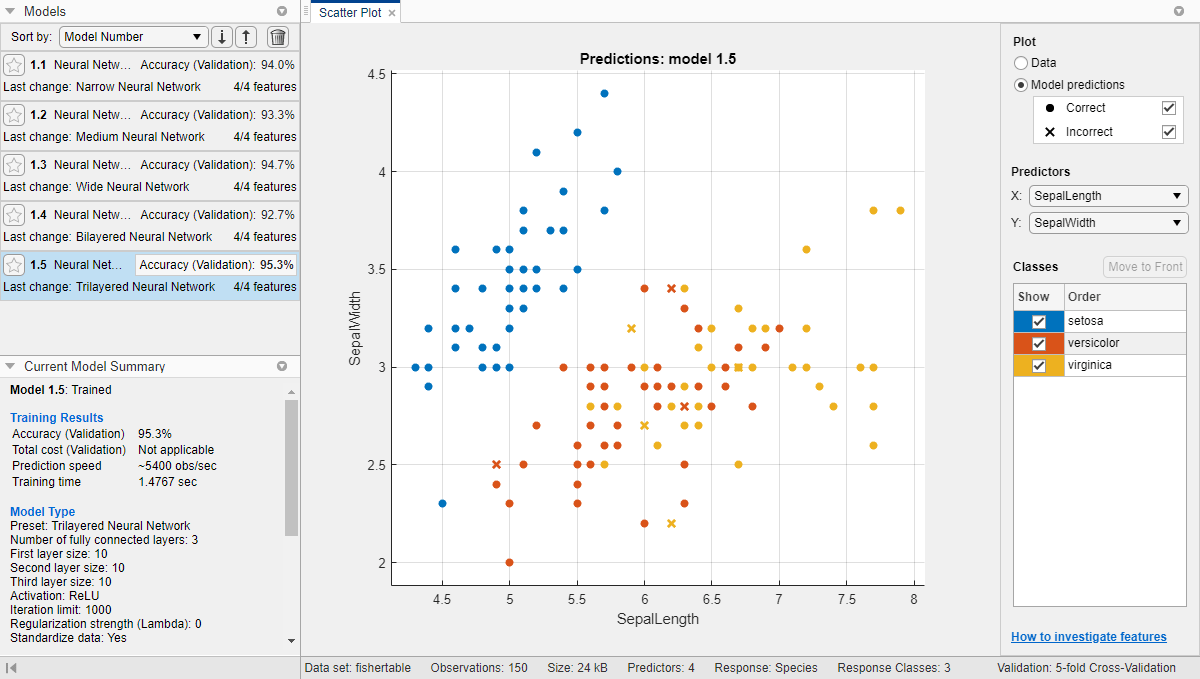
Примечание
Валидация вводит некоторую случайность в результаты. Ваши результаты проверки допустимости модели могут варьироваться от результатов, показанных в этом примере.
Смотрите точность предсказаний в каждом классе. На вкладке Classification Learner, в разделе Plots, нажимают Confusion Matrix и выбирают Validation Data. Просмотрите матрицу истинного класса и предсказанных результатов класса.
Выберите другие модели в списке для сравнения.
Выберите лучшую модель в панели Models (лучший счет подсвечен в поле Accuracy (Validation)). Чтобы улучшить модель, попробуйте включая различные функции в модели. Смотрите, можно ли улучшить модель путем удаления функций с низкой предсказательной силой.
На вкладке Classification Learner, в разделе Features, нажимают Feature Selection. В диалоговом окне Feature Selection задайте предикторы, чтобы удалить из модели и нажать Train, чтобы обучить новую модель с помощью новых опций. Сравните результаты среди классификаторов в панели Models.
Чтобы исследовать функции, чтобы включать или исключить, используйте рассеяние и найдите что-либо подобное графикам координат. На вкладке Classification Learner, в разделе Plots, выбирают Parallel Coordinates.
Выберите лучшую модель в панели Models. Чтобы попытаться улучшить модель далее, измените ее расширенные настройки. На вкладке Classification Learner, в разделе Model Type, нажимают Advanced и выбирают Advanced. Попытайтесь изменить некоторые настройки, как размеры полносвязных слоев или силы регуляризации, и затем обучите новую модель путем нажатия на Train.
Чтобы узнать больше о настройках модели нейронной сети, смотрите Классификаторы Нейронной сети.
Можно экспортировать полную или компактную версию обученной модели к рабочей области. На вкладке Classification Learner, в разделе Export, нажимают Export Model и выбирают Export Model или Export Compact Model. См. Модель Классификации Экспорта, чтобы Предсказать Новые Данные.
Чтобы исследовать код на обучение этот классификатор, нажмите Generate Function в разделе Export.
Совет
Используйте тот же рабочий процесс, чтобы оценить и сравнить другие типы классификатора, которые можно обучить в Classification Learner.
Обучать все nonoptimizable предварительные установки модели классификатора, доступные для вашего набора данных:
На вкладке Classification Learner, в разделе Model Type, кликают по стреле, чтобы открыть галерею моделей.
В группе Get Started нажмите All. Затем в разделе Training нажмите Train.
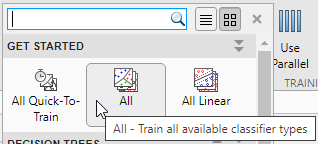
Чтобы узнать о других типах классификатора, смотрите, Обучают Модели Классификации в Приложении Classification Learner.